Nous disposons de nombreuses cartes réseau pour pouvoir surfer sur Internet. Cependant, tous ne sont pas identiques. Nous pouvons avoir des cartes réseau Wi-Fi qui acceptent mode moniteur et injection de paquets . C'est un must pour mener des audits Wi-Fi. Par conséquent, nous allons avoir besoin d'une carte compatible. Dans cet article nous allons en parler et nous allons donner quelques indications pour savoir si le chipset d'une carte réseau Wi-Fi supporte ou non le mode moniteur et l'injection de paquets.
Qu'est-ce que le mode moniteur

Tout d'abord, nous allons expliquer ce que mode moniteur dont certaines cartes Wi-Fi sont constituées. Également appelé mode d'écoute, il est utilisé pour capturer des données. Fondamentalement, la carte commencera à capturer les paquets Wi-Fi qui l'entourent. Vous pourrez analyser les clients connectés à un réseau, au-delà du point d'accès.
Cette fonctionnalité est essentielle pour pouvoir effectuer une audit de réseau . Par exemple pour tester une clé WEP. Pour l'utiliser, il est nécessaire d'utiliser une suite d'outils de piratage, tels que le Kali Linux/Unix système d'exploitation, qui a de nombreux programmes.
Par conséquent, le mode moniteur est l'un des modes dans lesquels la carte réseau Wi-Fi peut fonctionner. Ce qu'il va faire, c'est « écouter » tous les paquets autour d'elle et être capable de les analyser et d'identifier les communications. Bien entendu, pour l'utiliser, la carte doit être compatible.
Comment savoir si ma carte réseau le supporte
Après avoir expliqué en quoi consiste le mode moniteur, nous allons parler de la façon dont nous pouvons savoir si une carte réseau Wi-Fi est vraiment compatible ou non. Nous devrons suivre une série d'étapes, de certaines simples où nous n'aurons qu'à rechercher des informations sur Internet à d'autres dans lesquelles nous devrons faire autre chose sur l'ordinateur.
Connaître le chipset de la carte réseau
La première et la plus simple des choses est de connaître le chipset exact que la carte réseau Wi-Fi utilise. De cette façon, nous n'aurons qu'à aller sur Google et trouver des informations détaillées sur ce modèle et savoir s'il accepte ou non le mode moniteur et l'injection de paquets. Pour cela, nous pouvons aller à la boîte de la carte Wi-Fi.

Nous pouvons même aller directement à la carte elle-même et voir un autocollant d'où proviennent généralement les informations concernant le modèle exact. Il suffit de l'écrire et de faire une recherche sur Google, où nous trouverons toutes les données qui nous intéressent.

Trouver le chipset de la carte dans Windows
Cependant, au-delà de le voir dans la boîte ou sur la carte elle-même, on peut aussi le voir dans Windows . La plupart des cartes Wi-Fi utilisent un chipset du fabricant Realtek, mais certains modèles disposent d'un mode moniteur et d'autres non, vous devez donc connaître le modèle exact.
Nous devons aller à Démarrer, nous cherchons le Gestionnaire de périphériques, nous allons à Réseau adaptateurs et là on cherche l'adaptateur qui nous intéresse. Nous pouvons également entrer à partir du Panneau de configuration et accéder à la section des appareils, où nous arriverions à la même section.
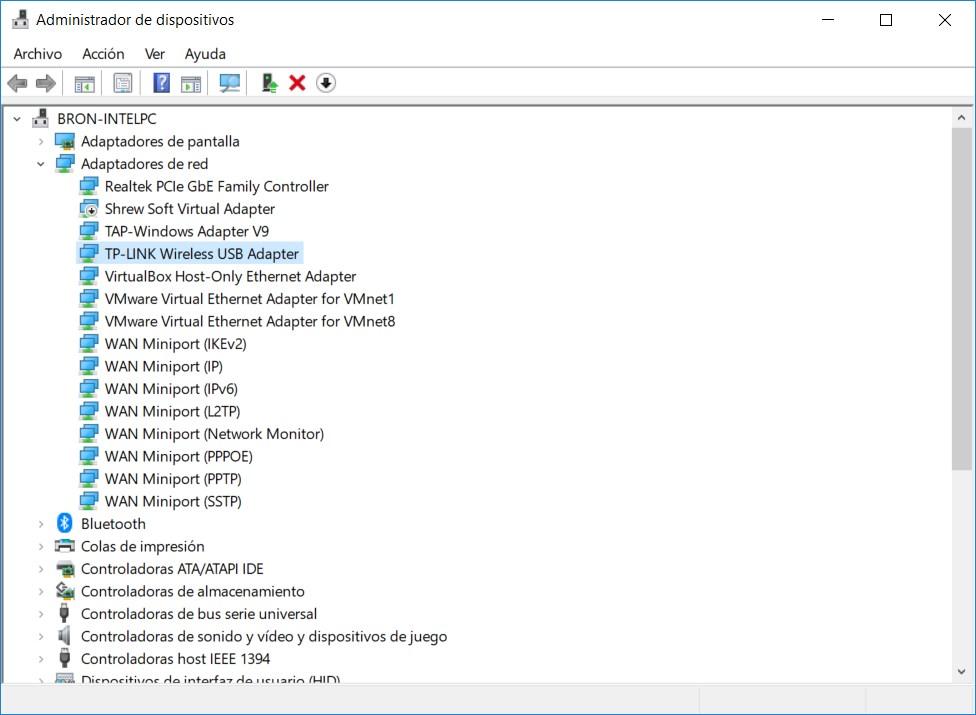
Une fois ici, vous devez double-cliquez sur le carte réseau correspondante. Nous devons donner des détails et sélectionner ID. Matériel. Cela nous permet de connaître le modèle exact de la carte et en effectuant simplement une recherche sur Google, nous pouvons trouver des informations sur notre chipset et s'il prend ou non en charge le mode moniteur.
Une autre option pour savoir quel est le chipset de la carte réseau Wi-Fi que nous avons dans Windows consiste à utiliser des programmes tiers. Si nous voulons des informations plus détaillées ou si nous avons des problèmes pour trouver ces données dans Windows, nous pouvons installer DriverIdentifier ou AIDA64.
Afficher le chipset de la carte réseau sous Linux
Nous pouvons également effectuer une série d'étapes dans un Linux/Unix système d'exploitation pour trouver le chipset de la carte réseau Wi-Fi. Par exemple, si nous avons une version Debian installée, nous devrons utiliser les commandes "Ispci", pour vérifier les périphériques connectés au PCI, et "Isusb", qui est utilisé pour voir les périphériques connectés via USB. Gardez à l'esprit qu'une carte réseau Wi-Fi peut être PCI et USB.
Dans notre exemple, nous avons mis la carte dans un système Debian et nous pouvons voir cette sortie de « Isusb », où elle indique directement le modèle du chipset Atheros AR9271.
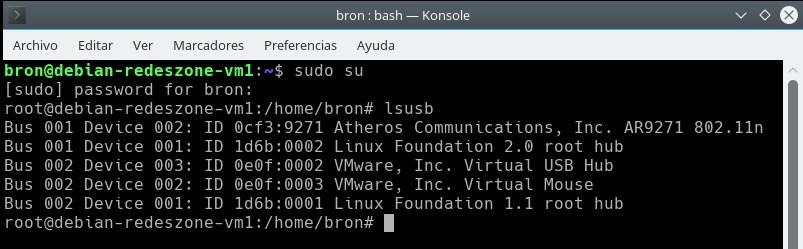
Alternativement, il est également possible de savoir si notre carte réseau Wi-Fi supporte le mode moniteur en installant la suite aircrack-ng dans notre distribution, ainsi qu'en utilisant des distributions orientées vers les audits Wi-Fi, comme WifiSlax ou Kali Linux. Lorsque nous l'avons installé, nous devons exécuter la commande airmon-ng.
Connaître le chipset de la carte WiFi avant de l'acheter
De nombreux utilisateurs voudront savoir si une carte a mode moniteur ou pas avant de l'acheter. Cela leur permettra de choisir entre toutes les options qui existent et d'en acquérir une vraiment compatible et de pouvoir l'utiliser à cette fin.
En ce sens, nous pouvons utiliser les Wikidevi site Internet. Là, nous pouvons trouver une grande base de données avec uniquement des modèles de cartes Wi-Fi et leurs versions matérielles correspondantes. De cette façon, nous saurons en détail quel matériel il utilise et chercherons des informations sur le chipset pour savoir s'il prend en charge le mode moniteur ou non.
Cependant, gardez à l'esprit que certains modèles de fabricants ont trois révisions matérielles. Cela signifie que l'un d'entre eux peut prendre en charge le mode moniteur, mais pas les autres. Par conséquent, nous devons vraiment savoir si cette version fonctionne pour nous ou non.
Également Site officiel du WiFi acrylique a une section où l'on peut voir les principales cartes Wi-Fi qui prennent en charge le mode moniteur dans Windows. Cependant, dans la plupart des cas, si vous prenez en charge le mode moniteur sous Windows, il le prendra également en charge sous Linux. WifiSlax montre également quelles cartes sont compatibles pour votre distribution.
En bref, le mode moniteur est une fonctionnalité dont disposent certaines cartes réseau Wi-Fi. Nous avons expliqué comment savoir si le nôtre est compatible ou non à la fois sous Windows et Linux, ainsi que savoir à quoi sert réellement cette fonction.